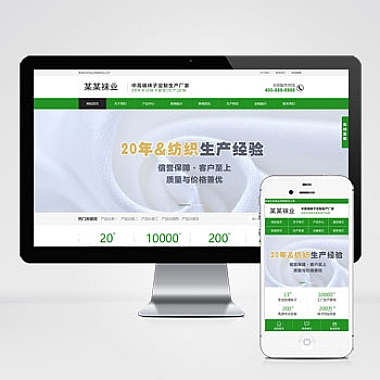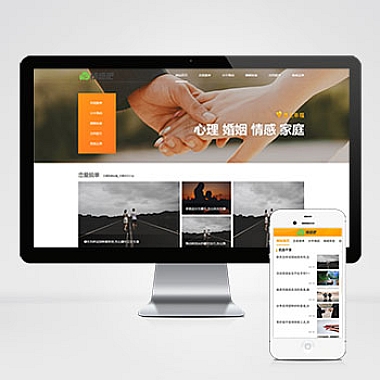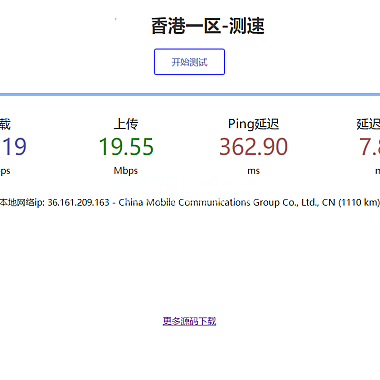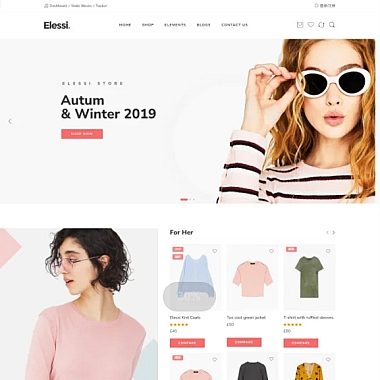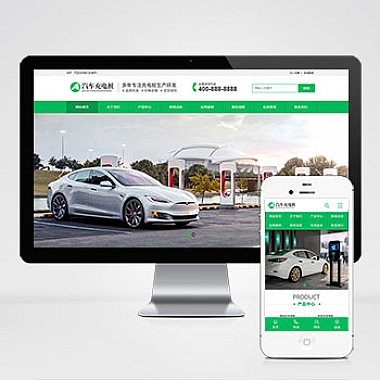win10家庭版能安装nodejs吗
解决方案:
Windows 10 家庭版完全可以安装 Node.js。Node.js 是一个跨平台的 JavaScript 运行时环境,支持在 Windows、macOS 和 Linux 系统上运行。如何在 Windows 10 家庭版上安装 Node.js,并提供多种安装方法和相关配置步骤。
一、Node.js 的安装方式
Node.js 提供了多种安装方式,以下是最常见的两种方法:
1. 使用官方安装程序
这是最简单的方式,适合初学者。以下是具体步骤:
-
访问 Node.js 官方网站
打开浏览器,访问 Node.js 官网。 -
下载安装包
在首页选择“LTS”版本(长期支持版)或“Current”版本(特性版)。点击下载适用于 Windows 的.msi文件。 -
运行安装程序
下载完成后,双击.msi文件,按照提示完成安装。默认情况下,Node.js 会自动添加到系统的环境变量中。 -
验证安装
打开命令提示符(Win + R 输入cmd),输入以下命令检查是否安装成功:
bash
node -v
npm -v
如果显示版本号,则说明安装成功。
二、使用 nvm-windows 安装 Node.js
nvm-windows 是一个 Node.js 版本管理工具,可以轻松切换不同版本的 Node.js。
步骤:
-
下载并安装 nvm-windows
访问 nvm-windows 官网,下载版本的安装包并运行。 -
安装指定版本的 Node.js
安装完成后,打开命令提示符,输入以下命令安装特定版本的 Node.js:
bash
nvm install 18.17.1 # 安装 Node.js 18.17.1 版本
nvm use 18.17.1 # 切换到该版本
-
验证安装
同样使用以下命令验证:
bash
node -v
npm -v
三、手动安装 Node.js
如果不想使用图形化安装程序或 nvm-windows,也可以手动安装 Node.js。
步骤:
-
下载 Node.js 压缩包
在 Node.js 官网下载.zip格式的文件。 -
解压文件
将压缩包解压到一个目录,例如C:nodejs。 -
配置环境变量
手动将 Node.js 的路径添加到系统环境变量中:- 右键“此电脑” -> 属性 -> 高级系统设置 -> 环境变量。
- 在“系统变量”中找到
Path,点击编辑。 - 添加解压后的 Node.js 目录路径(如
C:nodejs)。
-
验证安装
打开命令提示符,输入以下命令:
bash
node -v
npm -v
四、常见问题及解决方法
1. 安装后无法运行 node 或 npm
- 原因:可能是环境变量未正确配置。
- 解决方法:重新检查环境变量是否包含 Node.js 的安装路径。
2. 安装过程中出现错误
- 原因:可能是网络问题导致下载失败。
- 解决方法:尝试更换网络或使用镜像站点下载安装包。
3. 如何卸载 Node.js?
- 方法一:通过控制面板卸载。
- 方法二:删除手动安装的目录,并从环境变量中移除相关路径。
Windows 10 家庭版完全支持 Node.js 的安装和使用。无论是通过官方安装程序、nvm-windows 还是手动安装,都可以顺利完成配置。根据个人需求选择合适的安装方式即可。如果遇到问题,可以参考提供的解决方案进行排查和解决。
希望对你有所帮助!如果有其他问题,欢迎留言交流。